MT4の使い方-初期設定
とみます(@20tomimasu)です。
数か月前より、
- XM
- is6com
- GemForex
のFX(一部CFD)の口座を開設してきました。
んで、どの口座でも、使用するのが「MT4」という、トレード用ツール。
これ、慣れるまで、けっこうキツイ。
ってことで、今回は、簡単な初期設定について。
「3分」で、サクッと、トレード開始。
口座開設後にMT4をダウンロードしたら…
おそらく、今、読んでいるあなたは、すでに、口座を開設しているはず。
無料でゲットした「3万円」って、地味に嬉しい。
>>【is6comの始め方】初心者が無料でゲットした「3万円」で…
んで、「MT4」というツールをダウンロードし、起動する。
が、最初、けっこう「情報量」が多くて、キツイ。
ノイズ情報に惑わされるし、トレードの本質を見失いがちに。
そこで、簡単な設定方法について↓
(GemForexを使用していく。基本は、is6comも、XMも一緒。)
①MT4立ち上げ後の画面
↑MT4(PC版)を立ち上げると、大体、このような画面になる。
が、ここには、要らない情報が多い。
特に、初心者は、困惑することになるので、重要度の高くないものは、消してしまおう↓
②MT4立ち上げ後、消去しよう
↑レ点で示した「×」を押す。
- 初期表示されるチャート
- 気配値表示
- データウィンドウ
を全て消す。
(後で、復活させることも、できるので、躊躇なく。)
灰色一色になったら…
③ペアリストを選択しよう
↑「表示」→「通貨ペアリスト」を選択。
すると、こんな画面になる↓
ダブルクリックして、好きな通貨(指数や商品)を選択しよう。
今回の場合は、VIX向けに「S&P 500」を。
(株価指数などのCFDは、業者によって、ある場合と、ない場合が。)
④チャートを表示させよう
↑「ファイル」→「新規チャート」をクリックする。
通貨ペアの候補が表示される↓
↑③で選んだ、通貨のペアや株価指数が選択できる。
今回は「CFD indexes」→「SPUSD」を↓
↑おぉ、チャートが表示された。
基本は、これでOK。
⑤音がウルサイので消そう
↑「ツール」→「オプション」をクリック。
オプション画面が開く↓
↑「音声設定」→「有効にするを空白に」→「OK」。
これで、音は消える。
⑥メッシュ線がウザいので消そう
↑「チャート上で右クリック」→「プロパティ」を選択する。
プロパティ画面が開く↓
↑「グリッドの表示を空白に」しよう。
その他、
- チャートの右端移動
- ロウソク足
- 四本値表示
にチェックを。
⑦チャート右にスペースを作ろう
↑チャートの右上に「▼」が存在する。
それをクリックしたまま、動かすと、右スペースの幅をコントロールできる。
これからの値動きの、シナリオを立てていくことになるので「想像力」を働かせるように。
⑧ショートカット(バー)も一部削除、並び替え
↑「ショートカット(図)のところで、右クリック」し、「標準」を外す↓
また、2列だと、場所を取るので、1列に並び変える。
⑨完成
ふー、やっと、完成だ。
まっさらのチャートが、描かれている。
⑩トレンドラインやホリゾンタルラインを描いてみよう
↑トレンドライン(斜め線)や、ホリゾンタルライン(水平線)を描いてみよう。
バーにある図を、クリックして、画面上に表示させていく。
また「白い〇」で、ヒゲなどの先端を捕らえることができる。
(適当に、引くなよ。)
まずは、「高値」と「安値」を、見つけよう。
そこから、「ダウ理論」が始める。
あと、「Ctrl」を押しながら、左クリックで、ラインのコピーができる。
⑪移動平均線を表示させよう
「高値」や「安値」のホリゾンタルラインを引けるようになったら、
インディケータ(指標)を表示させてみよう。
たとえば、超基本的な「移動平均線」を↓
↑「挿入」→「インディケータ」→「トレンド」→「Moving Average」。
設定画面が出てくる↓
取り合えず「OK」で。
慣れてきたら、自分なりの
- 「短期(5~13日?)」
- 「中期(23~50日?)」
- 「長期(200日)?」
- …
を表示させてみよう。
インディケータの詳細は、この本で。
⑫定型チャートを保存させよう
↑「チャートの画面上で右クリック」→「定型チャート」→「定型として保存」。
そうすることで、他の通貨ペアのチャートを表示させた場合に、同じ設定を「読み込み」することができる。
⑬エントリーしてみよう
↑左上に「▼」があるので、そこをクリックしよう。
- 1.00 が枚数
- sellが売り
- buyが買い
枚数は「最小」でやろう。
- GemForex→1.00
- is6com→0.01
だとか。
通貨や指数、業者によって、違うので、必ず、調べてから。
ペアによっては、数千円が一瞬で動く場合があるので、注意してね。
(面倒な場合は、0.01でやってみて、動かなければ、ケタを増やすだとか?)
ワンクリック取引↓
↑サクッと読んで「OK」。
⑭利確と損切りの設定
↑エントリーすると「緑の破線」が表示される。
その線をクリックしたまま、上下させると、
- 損切りと、
- 利確
の設定ができる。
(赤の破線。)
必ず、ロスカットだけは、設定しておこう。
たとえば、今回は、ホリゾンタルラインの、レジスタンス(反落)を狙った。
もし、仮に、レジスタンスが機能しなければ、節目の上で、値動きが推移するだろうから、直ぐに、ロスカット。
ってな感じに。
確度を上げるためには、今回のように、1つの視線ではなく、複数の思惑が重なるところで…
詳細は、プロの書籍から。
おわりに
以上「MT4の使い方-初期設定」でした。
最低限、MT4を使えないと、トレードはキツイので…
早めに慣れちゃいましょう。
慣れると、MT4の使いやすさが分かるはず。
他のツールが使えなくなります。w
あと、今だったら、合わせてどうぞ。
>>【11/2まで】is6comの3万円キャンペーン再開!!
気長に期待していきす。
読者にも、幸あれ~
LINE@登録の方もよろしくお願いします。
主に、ブログ更新のお知らせです。
たまに、キャンペーンなども(*´▽`*)。
おかげさまで「784名」を超えました。
いつもありがとうございます。
これからもガンガン発信していきますので、どうぞよろしくお願いします。
うざかったらブロックしてください。
それでは、また。


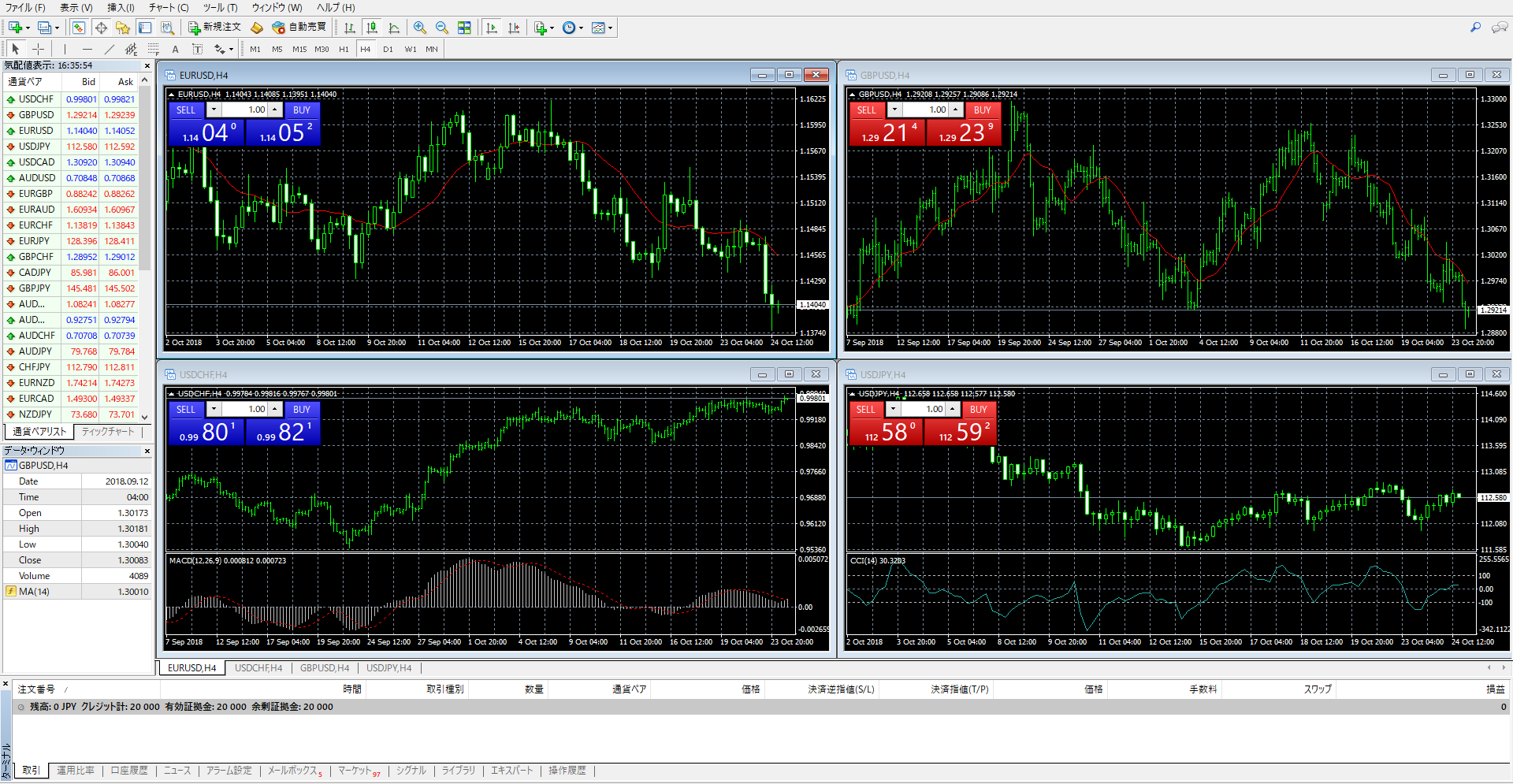
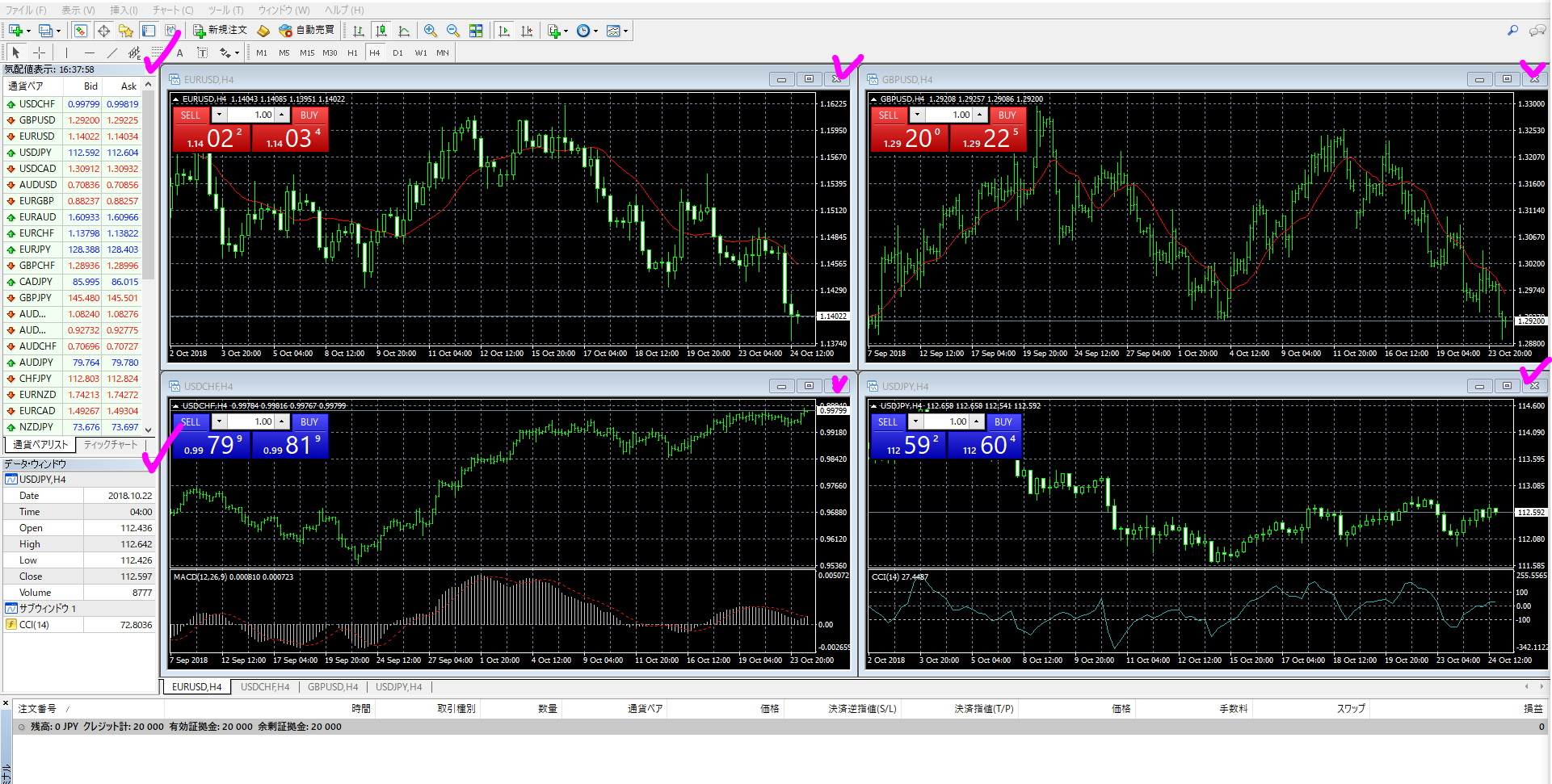
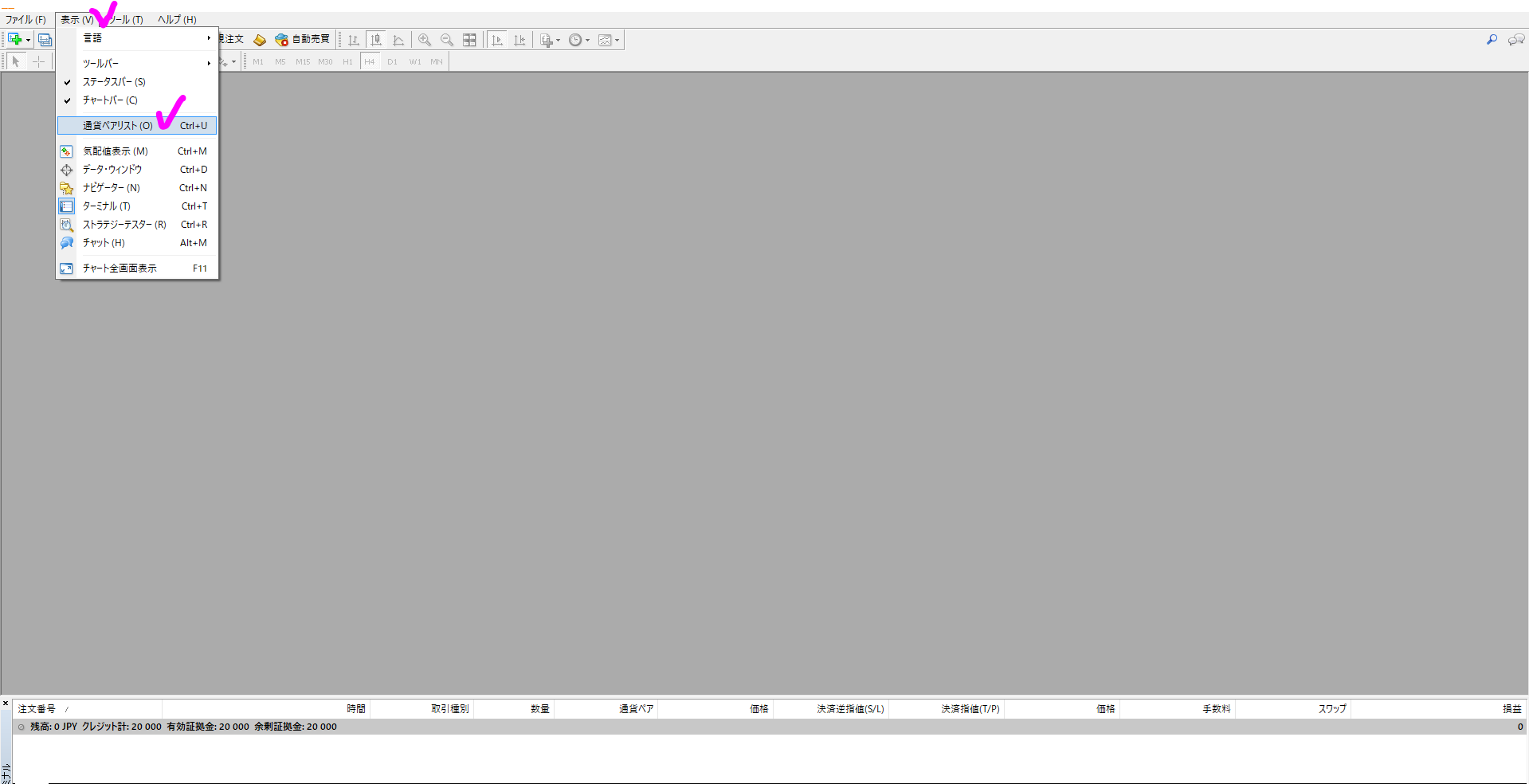
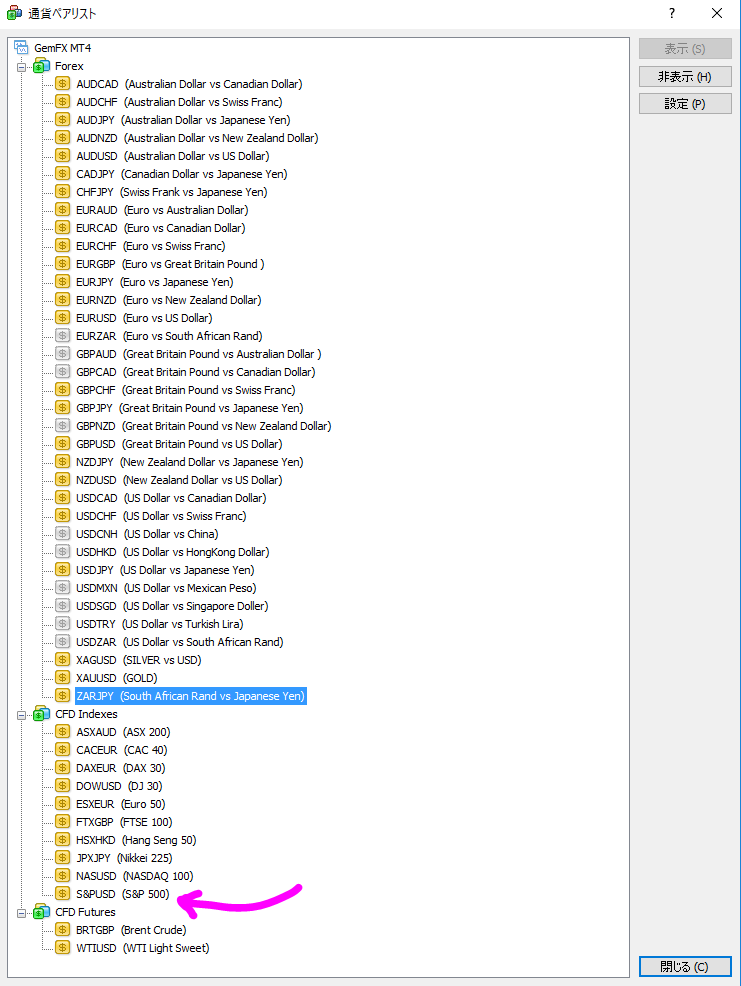
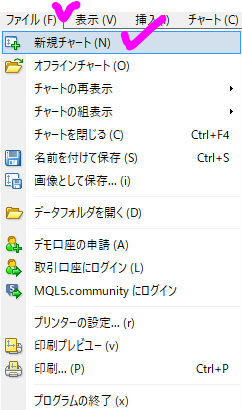
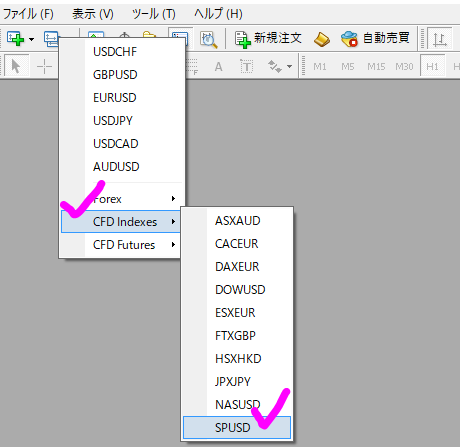
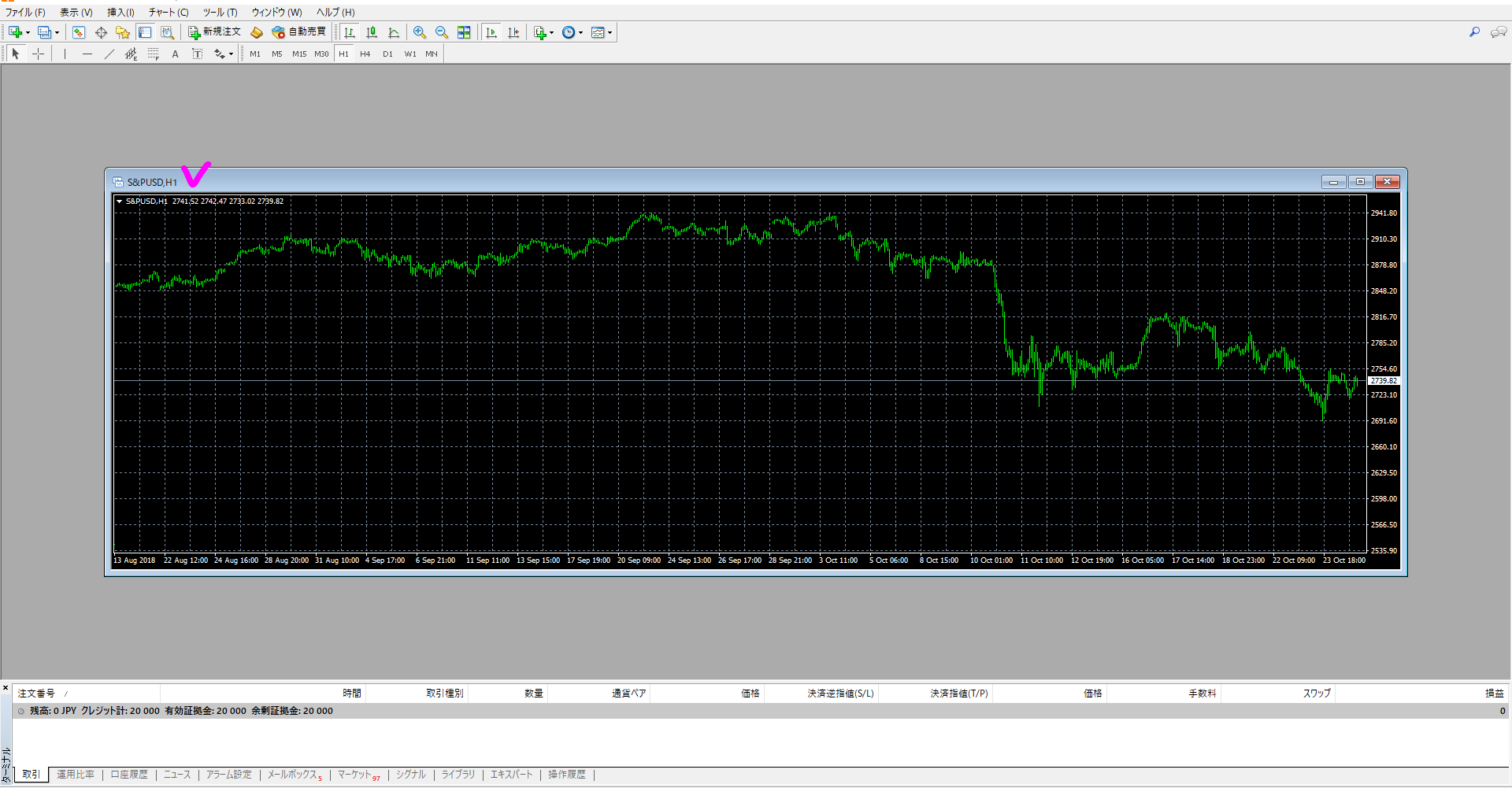

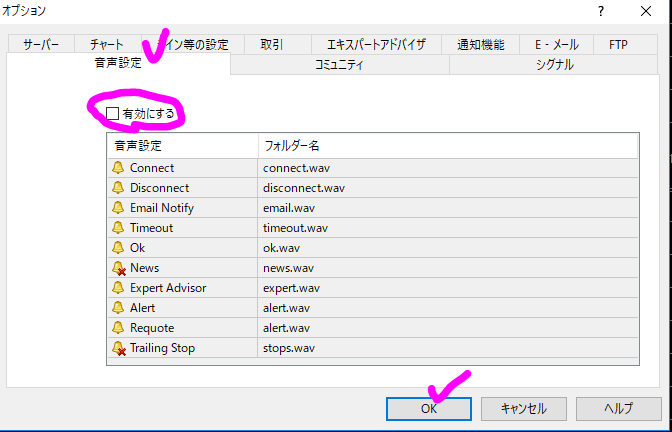


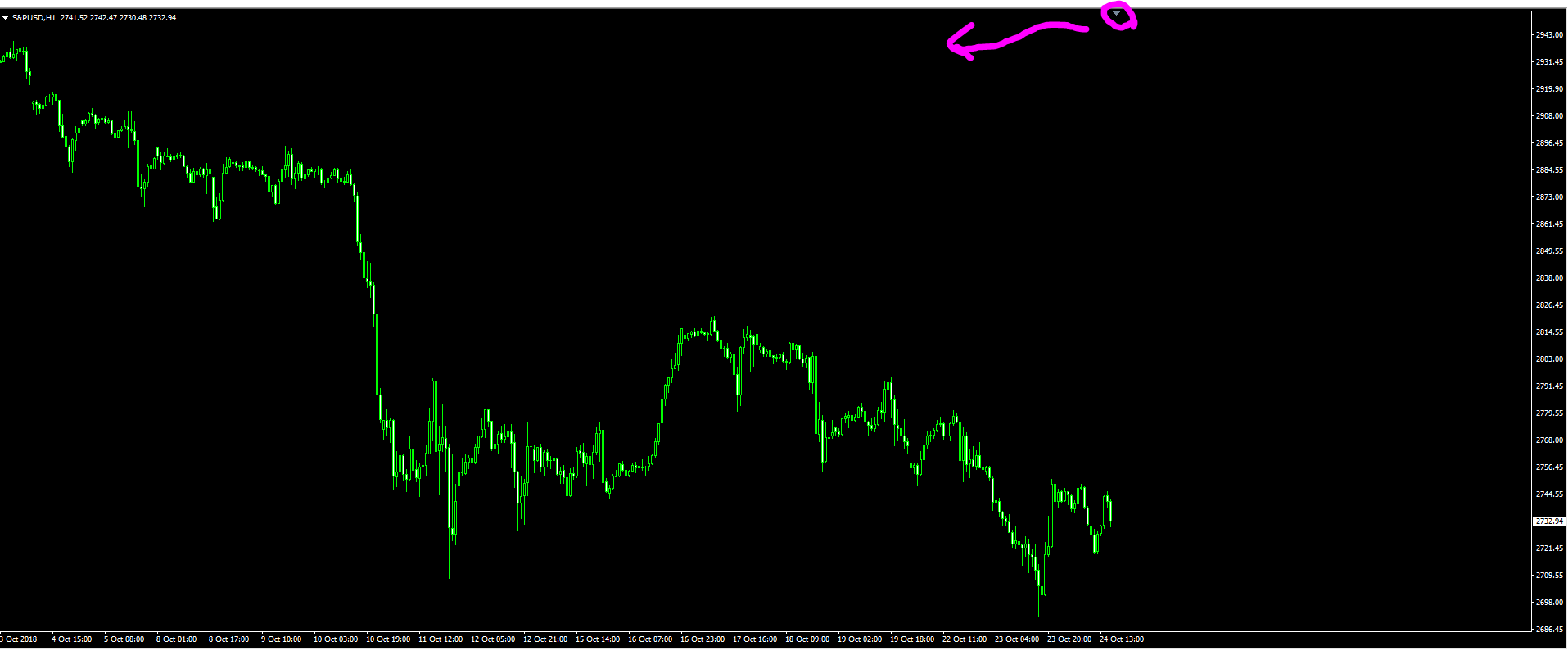
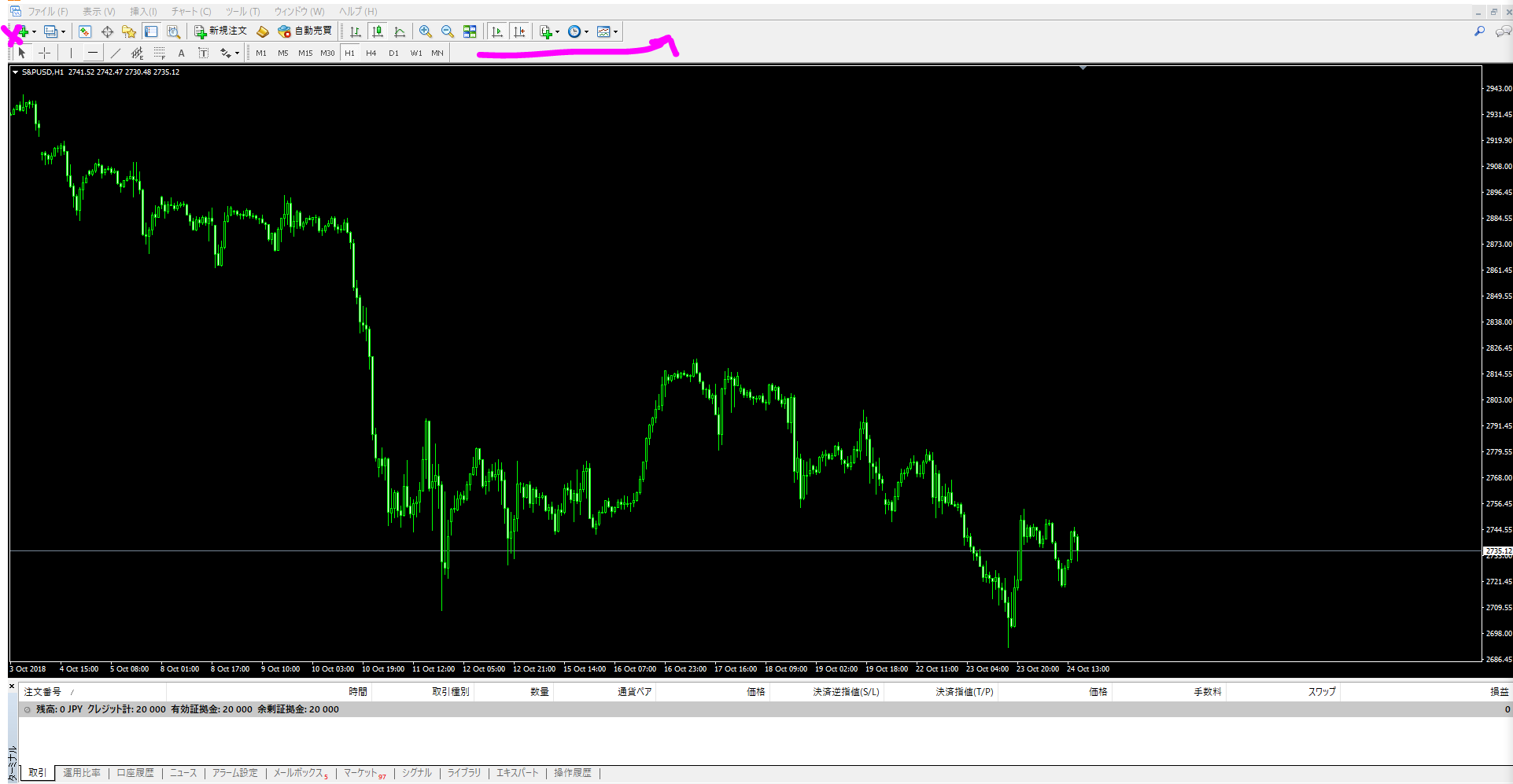
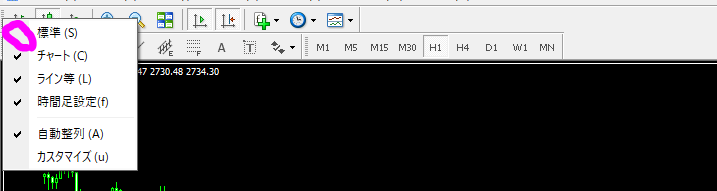
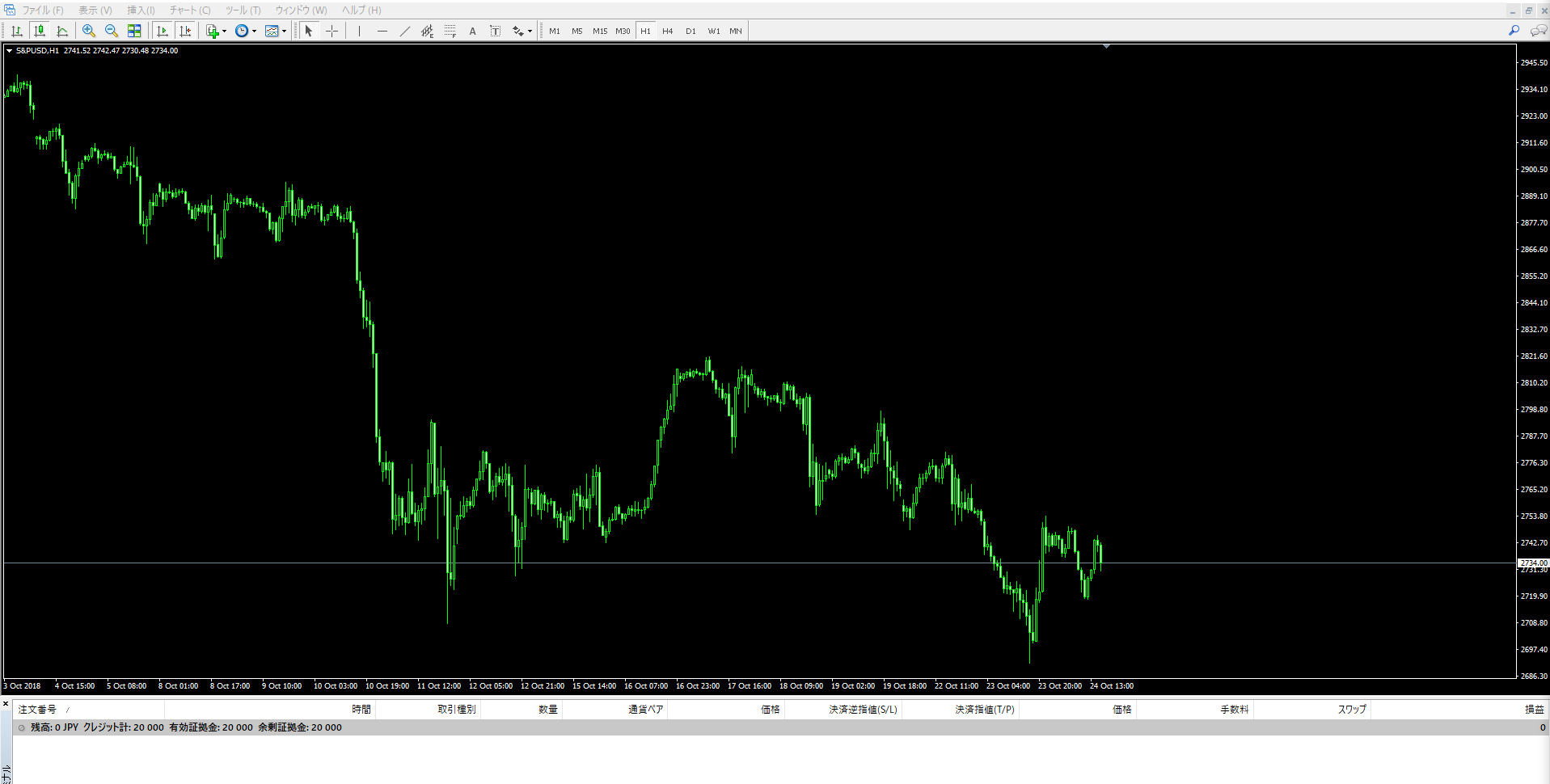

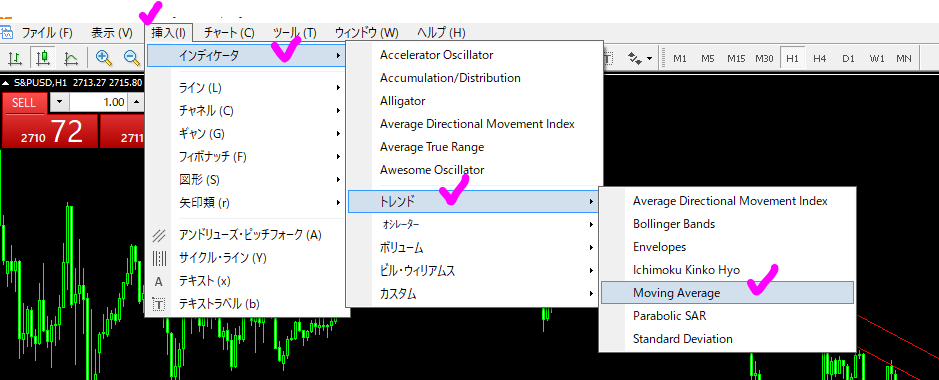
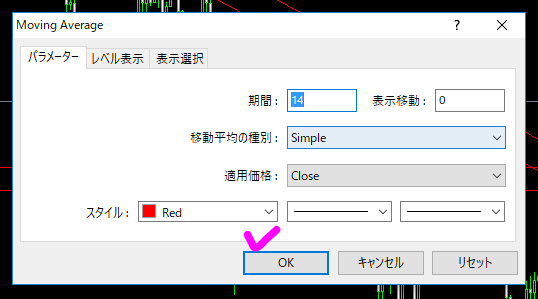

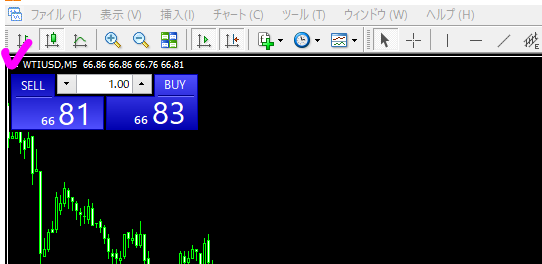
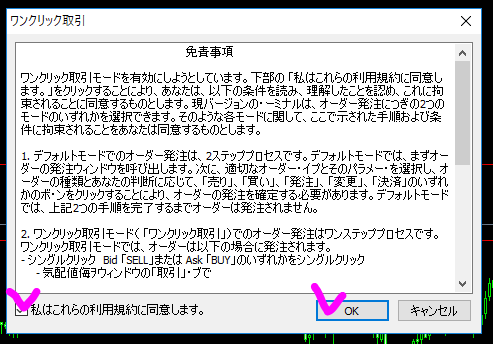




助かります。
よくわからんままで手がつけられませんでした。
えぇ、まずは、スタートラインに。
最初は、インディケータは使わないで、tトレンドラインとホリゾンタルラインを引きまくりました!!